Az APFS Container Resize Error 49180 hiba elhárítása Mac rendszeren (08.20.25)
A régi HFS + fájlrendszer többéves használata után az Apple rövid időre kiadta az Apple File System vagy az APFS fájlt, valamint a macOS High Sierra kiadását. Az új fájlrendszer fejlesztette a titkosítást, a fájlok integritását és a helyfoglalást. Ezenkívül olyan funkciókat is hozzáadott, mint például a klónozás és a pillanatképek.
A fájlrendszer az adatok merevlemezen vagy SSD-n történő tárolásának mechanizmusa. Figyelemmel kíséri, hogy az egyes fájlokat alkotó darabok hol találhatók a meghajtón, az egyes fájlok metaadatával együtt, beleértve annak nevét, méretét, létrehozási és módosítási dátumát, valamint egyéb részleteket. Ezeket az információkat általában a Finderben láthatja. 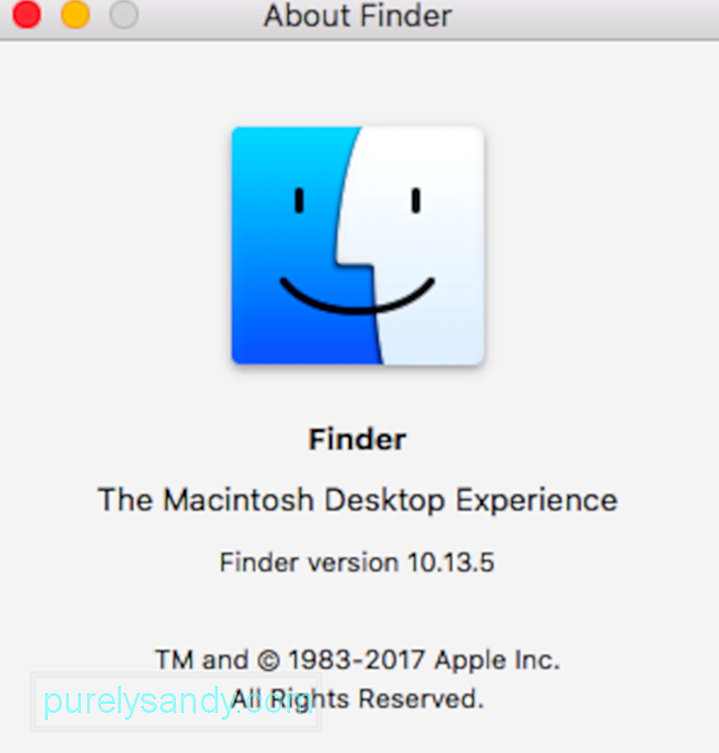
Az APFS (Apple File System) az Apple saját rendszere, amelynek célja az adatok rendszerezése és strukturálása egy tárolórendszeren. Az APFS felváltotta a 30 éves HFS + rendszert, amelyet korábban Mac gépeken használtak.
A HFS + és a HFS, amelyek a hierarchikus fájlrendszer korábbi verziói, a hajlékonylemezek idején jöttek létre, amely a Mac elsődleges adathordozója volt, amikor a merevlemezek még mindig drága lehetőségek voltak harmadik felek által.
Az Apple főleg az SSF-hez és más flash alapú tárolórendszerekhez tervezett APFS-eket a kezdetektől fogva. Annak ellenére, hogy az APFS-t szilárdtest-tárolásra hozták létre, más modern merevlemezekkel is jól teljesít. Az APFS a következőkben található: 
- macOS Catalina (10.15)
- macOS Mojave (10.14)
- macOS High Sierra (10.13)
- macOS Big Sur
- iOS 10.3 és újabb,
- tvOS 10.2 és újabb
- watchOS 3.2 és újabb
Az APFS számos olyan funkcióval rendelkezik, amelyek megkülönböztetik a régebbi fájlrendszerektől.
- Klónok: A klónok szinte azonnali fájlmásolást tesznek lehetővé, még további helyigény nélkül is. Ahelyett, hogy egy fájlt vagy dokumentumot egyenként másolna egyik helyről a másikra, a klónok hivatkozhatnak az eredeti fájlra, megosztva az azonos adatblokkokat a két fájl között. Ha egy fájlban módosításokat hajt végre, akkor csak a megváltozott adatblokk kerül beírásra az új klónba. Az eredeti és a klón továbbra is megosztja az eredeti adatblokkokat. Ez nemcsak a fájlok másolását és mentését teszi kivételesen gyorsá, hanem a tárhelyet is megtakarítja.
- Pillanatképek: Az APFS képes létrehozni egy kötet pillanatfelvételt, amely egy bizonyos időpontot képvisel. A pillanatfelvételek lehetővé teszik a hatékony biztonsági mentést, és lehetővé teszik, hogy visszatérjen a helyzethez egy adott időpontban. A pillanatképek csak olvasható mutatók az eredeti kötetre és annak adataira. Egy új pillanatfelvétel nem foglal el valódi teret, kivéve az eredeti kötetre mutató mutató tárolásához szükséges helyet. Ahogy telik az idő, és az eredeti köteten változtatásokat hajtanak végre, a pillanatkép csak a bekövetkező változásokkal frissül.
- Titkosítás: Az APFS támogatja a robusztus teljes lemezes titkosítást AES-XTS vagy AES-CBC módok használatával. A fájlok és a metaadatok is titkosítva vannak. A támogatott titkosítási módszerek a következőket tartalmazzák:
- Törlés (nincs titkosítás)
- Egykulcsos
- Többkulcsos, fájlonkénti kulcsokkal mind az adatokhoz, mind a metaadatokhoz
- Térmegosztás: A térmegosztás véget vet a partíciók méretének előre definiálásának. Ehelyett az összes kötet megosztja az alapul szolgáló szabad helyet a meghajtón. A térmegosztás lehetővé teszi, hogy a meghajtón több kötet növekedjen és szükség szerint dinamikusan zsugorodjon, anélkül, hogy újra fel kellene osztani őket.
- Másolás-írásra: Ez az adatvédelmi séma lehetővé teszi az adatstruktúrák megosztását mindaddig, amíg nincs változás. készül. Miután módosítást kért (írás), új egyedi másolat készül, biztosítva, hogy az eredeti érintetlen maradjon. Csak az írás befejezése után frissítik a fájl adatait, hogy a legfrissebb adatokra mutassanak.
- Atomic Safe-Save: Ez hasonlít a másolás-írásra gondolathoz, de minden fájlműveletre vonatkozik, például egy fájl vagy könyvtár átnevezésére vagy áthelyezésére. Az átnevezés példaként az átnevezni készülő fájlt átmásolja az új adatokkal (a fájlnévvel). Amíg a másolási folyamat nem fejeződik be, a fájlrendszer nem frissül, hogy az új adatokra mutasson. Ez biztosítja, hogy ha valamilyen okból - például áramkimaradás vagy CPU csuklás - az írás nem fejeződik be, az eredeti fájl sértetlen marad. csak szükség esetén növekedési hely. A nem ritka fájlrendszerekben a fájlterületet előre le kell foglalni, akkor is, ha még nincs kész adat tárolásra.
Azon problémákon kívül, hogy az APFS-formátumú USB-meghajtók nem olvashatók a régebbi Mac vagy Windows számítógépeknél, a legtöbb embernek nem szabad súlyos APFS-hibákba ütköznie - minden változás a motorháztető alatt van, és csak egy Mac-et eredményez gyorsabb, megbízhatóbb és biztonságosabb.
Mi az APFS 49180 hibakód Mac gépen?Mint egy új szoftver vagy szolgáltatáskészlet bármilyen megvalósításakor, a végfelhasználók is különféle váratlan furcsaságokba és összeférhetetlenségekbe ütközhetnek. Az egyik ilyen furcsaság, amelybe a felhasználók belefogtak, megpróbálta átméretezni a rendszerpartíciót a Lemez segédprogram segítségével a partíció zsugorítása érdekében, és belefutott a 49180 hibakódba.
A felhasználók nem tudják csökkenteni az APFS macOS partíciót a Lemez segédprogramban diskutil használatával. Amikor bármelyik módszerrel próbálkoznak, megkapják az APFS-tároló átméretezésének 49180-as hibáját - használhatatlan lemezterület.
Bizonyos esetekben a felhasználó megpróbálta törölni a Bootcamp partíciót a fő lemezterület növelése érdekében. A felhasználó a Disk Utility programot használta, de sajnos a Macintosh HD nem lett nagyobb. A megszerzett tárhely csak eltűnt, és most egy kihasználatlan hely van. Amikor megpróbálja törölni a „Szabad” helyet a Lemez segédprogramból a másik partíció növelése érdekében, de ez mindig az 49180-as APFS-tároló átméretezési hibáját adja vissza Mac-en. A „Szabad” hely törlése és új partíció létrehozásának megkísérlése szintén nem működik.
Mi okozza a 49180 hibakódot az APFS, miközben megpróbálja visszaszerezni a szabad helyet?Ha találkozik ezzel az APFS-tárolóval, átméretezi a 49180 hibát - használhatatlan lemezterület, ne feledje a fájlrendszer korlátait:
- Az OS X 10.11 El Capitan vagy korábbi verziót futtató Mac-ek nem tudnak APFS-formátumú formátumú köteteket felvenni vagy olvasni. Tehát ne formázza a külső merevlemezeket vagy az USB flash meghajtókat APFS-ként, ha esetleg régebbi Mac-eknél kell használni őket. Azonban az APFS-formátumú meghajtókról a High Sierrát futtató Mac-ek jól működnek, ha a külső merevlemezek továbbra is HFS + formátumúak.
- Bár a High Sierra telepítő képes a HFS + -ról APFS-re konvertálni egy kötetet a telepítés során, APFS-t nem konvertálhat kötet vissza HFS + -ra anélkül, hogy azt előzőleg törölnék. Biztonsági másolatot kell készítenie a rajta lévő adatokról, APFS formátumba kell formáznia, majd vissza kell állítania az adatokat.
- Javasoljuk, hogy ne használjon olyan régi lemezjavító és helyreállító szoftvert, amelyet nem frissítettek a High Sierra számára APFS-formátumú kötet.
- Az Apple Boot Camp, amely lehetővé teszi a Windows futtatását Mac-en, nem támogatja az APFS-formátumú Mac-kötetek olvasását / írását.
- APFS-formátumú kötetek nem kínálhat megosztási pontokat a hálózaton az AFP használatával, ehelyett SMB-t vagy NFS-t kell használnia.
Tehát, ha a Boot Camp programot használ egy partíció törléséhez, akkor valószínűleg kompatibilitási problémák miatt találkozik ezzel a hibával.
Egy másik dolog, amelyet figyelembe kell venni, a meghajtó állapota . A sérült meghajtó a lemez hibáinak széles skáláját okozhatja, és az APFS-konténer átméretezésének 49180-as hibája a Mac-en csak egy ezek közül.
Hogyan lehet javítani az APFS Container Resize Error 49180 hibát Mac-en?Az APFS-tároló javítása a 49168 hiba átméretezése a macOS High Sierra programon, javasoljuk, hogy először tisztítsa meg számítógépét egy prémium segédprogrammal, például a Mac javító alkalmazás eszközével. Ez az eszköz megvizsgálja a rendszert bármilyen teljesítménykorlátozó probléma, például gyorsítótárfájlok és szükségtelen alkalmazások után. Ezenkívül optimalizálja a RAM-ját, hogy helyet biztosítson az aktív alkalmazások számára, és javaslatot tesz az energiatakarékosságra.
A számítógép tisztítása után folytathatja a 49180-as APFS-konténer átméretezési hiba javítását a macOS-on a módszerek használatával. alább felsorolva.
De először készítsen biztonsági másolatot a Mac-ről. A műveletek végrehajtása előtt az egyik legintegráltabb óvintézkedés a Biztonsági másolat. A gyakorlati biztonsági mentéssel az olyan kérdések, mint az Adatmentés könnyen mérsékelhetők. Ha azonban nincs biztonsági másolat, vagy a rendelkezésre álló biztonsági másolat nem friss, nem kell aggódnia. Biztonságos, megbízható és hatékony APFS Data Recovery szoftverlehetőségek állnak rendelkezésre az elveszett, törölt vagy elérhetetlen adatok visszaszerzéséhez a felülírás kivételével szinte minden esetben.
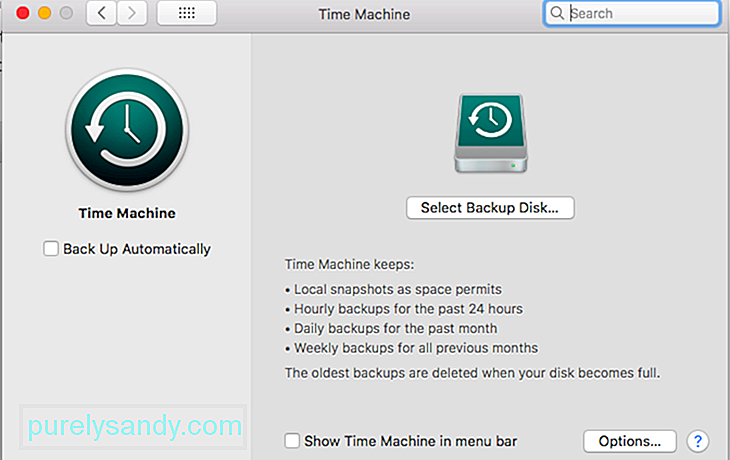 Ezután kapcsolja ki a Time Machine automatikus biztonsági mentését:
Ezután kapcsolja ki a Time Machine automatikus biztonsági mentését:
Miután elvégezte a fenti előkészítő lépéseket , folytathatja a következő megoldásokat.
1. javítás. Hozza létre a partíciót a terminál használatával.Mint korábban említettük, a Lemez segédprogram alkalmazás nem hasznos a lemezpartícióval kapcsolatos problémák megoldásában. Ehhez a Terminal alkalmazásra kell támaszkodnia. A Terminal elindítása előtt készítsen biztonsági másolatot adatairól, majd kapcsolja ki a Time Machine automatikus biztonsági mentését. Így kapcsolhatja ki az automatikus biztonsági mentést a Time Machine segítségével:
A Time Machine automatikus biztonsági mentésének opciójának kikapcsolása után a következő lépés a Terminál használata az APFS partíció helyének megkereséséhez. Tegye a következő lépéseket: 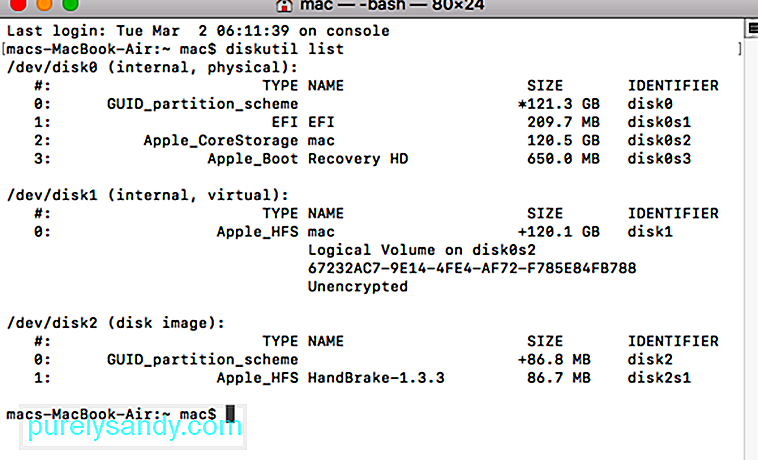
Most próbálja meg létrehozni az APFS partíciót a Mac gépén, és ellenőrizze, hogy vannak-e még hibák. Ha semmi sem változik, a következő egyéb módszerek, bár kissé összetettebbek, segítenek megoldani a problémát.
Tegyük fel, hogy át akarja méretezni az APFS-tároló méretét 1 TB-os merevlemezről egy adott méretre, például 550 GB-ra, meg kell adnia egy parancsot a Terminálban, jelezve ezt. Írja be a terminálba a sudo diskutil apfs resizeContainer disk0s2 450g jhfs + Extra 550g parancsot. A hely többi része HFS + fájlrendszerként fog létezni.
A fenti technika számos partíció létrehozására is használható. A több partíció létrehozására irányuló parancssor a következőképpen néz ki: sudo diskutil apfs resizeContainer disk0s2 400g jhfs + Media 350g FAT32 Windows 250g.
Egy másik dolog, amit tehet, hogy a képletet így állítja be - a diskutil automatikusan -detektálja az új partíció kötetét: sudo diskutil apfs resizeContainer disk0s2 650g jhfs + Media 0b.
2. javítás. Használja a Lemez segédprogramot. 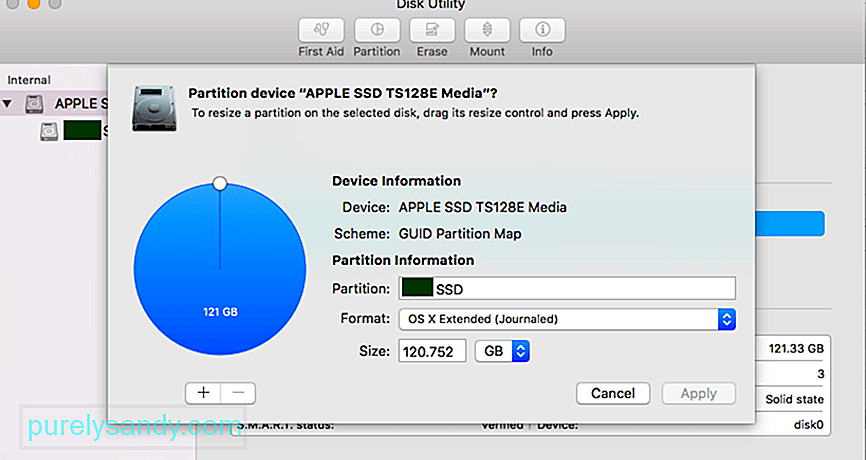 Bár ez a cikk azzal kezdődött, hogy megjegyzi, hogy a Lemez segédprogram alkalmazás kevéssé segít az „nem lehet új partíciót létrehozni Mac-en” probléma megoldásában, mégis hasznos lehet, különösen, ha régebbi verziót használ operációs rendszer. A Lemez segédprogram alkalmazást a Terminal használata után is használhatja a fent említett parancsok futtatásához.
Bár ez a cikk azzal kezdődött, hogy megjegyzi, hogy a Lemez segédprogram alkalmazás kevéssé segít az „nem lehet új partíciót létrehozni Mac-en” probléma megoldásában, mégis hasznos lehet, különösen, ha régebbi verziót használ operációs rendszer. A Lemez segédprogram alkalmazást a Terminal használata után is használhatja a fent említett parancsok futtatásához.
Az utolsó általunk javasolt megoldás egy megbízható lemeztöredezettség-mentes szoftver használatát jelenti, például az Auslogics Disk Defrag alkalmazását. Ez megkönnyíti az új kötetek és partíciók létrehozását a számítógépén.
Az is lehet, hogy a lemezpartíció sérült, és ezért lehetetlen APFS-partíciót létrehozni. Ebben az esetben olvassa el ezt a cikket a sérült vagy törölt macOS partíció kijavításáról.
Ha a probléma továbbra is fennáll, és továbbra is az APFS-konténer átméretezését hajtja végre a Mac gépen a 49168 hibakódon, amikor megpróbálja új partíció létrehozásához valószínűleg fel kell menned egy Mac klinikára, vagy kapcsolatba kell lépni az Apple ügyfélszolgálatával. Tudni fogják, mit kell tennie.
4. javítás: Csökkentse az APFS partíciót.Ha úgy dönt, hogy vissza akarja szerezni ezt a helyet az APFS-tárolóba, akkor ezt a diskutil használatával is megteheti. Először is törölnie kell a JHFS + vagy más partíciót, és szabad helyként kell beállítania a merevlemezen.
Ebben az esetben a diskutil automatikusan igényli az összes rendelkezésre álló szabad helyet a fizikai tárolóeszközön, de a 0 értéket is helyettesítheti méretértékkel.
Ezután újra aktiválnia kell Időgép. Ne felejtse el újra engedélyezni a Time Machine-t, ha végzett a zsugorodó APFS partícióval. Váltsa át ezt az eszközt a következő módon:
Ha a 49180 APFS hibakóddal találkozott, amikor megpróbálta visszaszerezni a szabad helyet a Mac-en, ne aggódjon, mert ez nem súlyos hiba. Ügyeljen azonban arra, hogy biztonsági másolatot készítsen a fájlokról, hogy megakadályozza az adatvesztést baleset esetén. Ezután kipróbálhatja a fent felsorolt négy módszert, hogy kiderüljön, melyik működik az Ön számára. Ha bármilyen más megoldást ismer erre a hibára, nyugodtan ossza meg velünk a megjegyzéseket.
Youtube videó: Az APFS Container Resize Error 49180 hiba elhárítása Mac rendszeren
08, 2025

